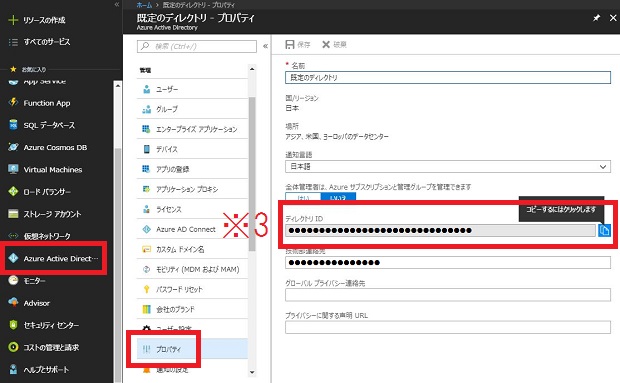OAuthを使ってFileMakerにログインしよう!-Microsoft設定編-
2018年07月18日 02:57 PM
FileMaker 17
前回・前々回と、FileMaker 17でのOAuth設定をご紹介してきました。
「OAuthを使ってFileMakerにログインしよう! -FileMaker・Google設定編-」
「OAuthを使ってFileMakerにログインしよう! -Amazon設定編-」
最終回である今回は、MicrosoftアカウントでのOAuth設定方法をご紹介します。
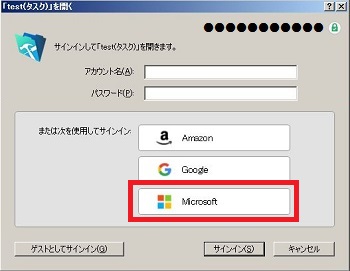
OAuthの設定には、大きく分けて以下の三つが必要です。
1. 各サービスでのOAuth設定
2. FileMaker ServerでのOAuth設定
3. カスタムAppでのOAuth設定
本記事では主に「1. 各サービスでのOAuth設定」について、
Microsoftアカウントでの設定をご紹介します。
「OAuthを使ってFileMakerにログインしよう! -FileMaker・Google設定編-」の、
「Google」設定部分を読み替えてご覧ください。
1.Microsoft AzureでのOAuth設定
FileMaker Server 17のAdmin Consoleにログインします。
「管理」→「外部認証」→「Microsoft」の右側の「変更」をクリックしていきます。
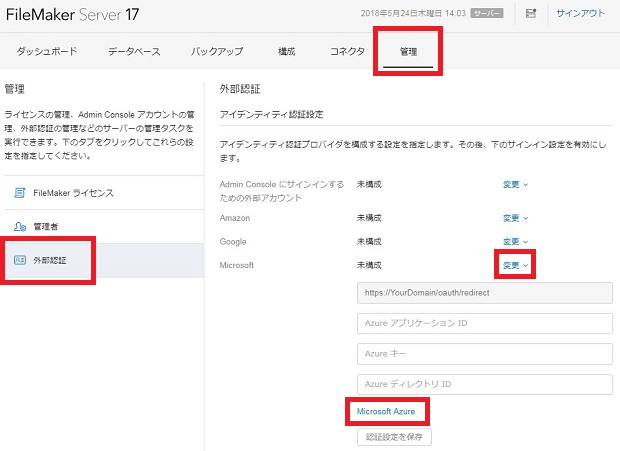
「Microsoft Azure」をクリックすると以下の画面が表示されるので上へスクロールします。
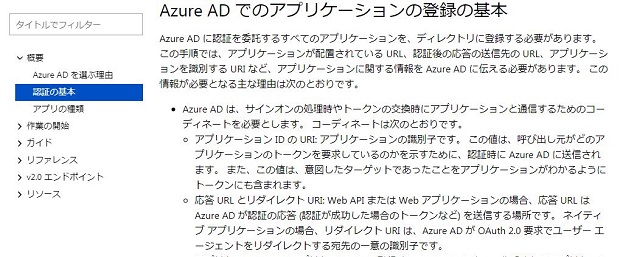
右上の「ポータル」をクリックします。
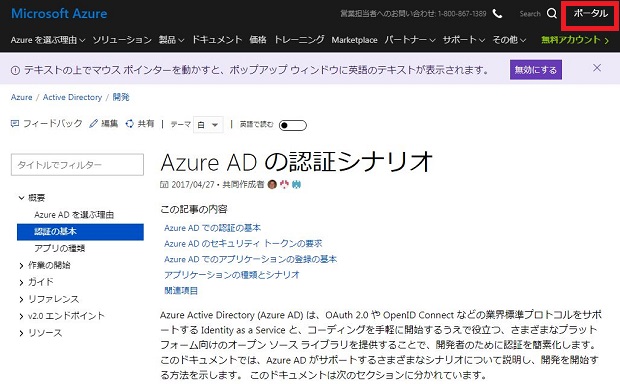
Microsoft Azureにログインします。
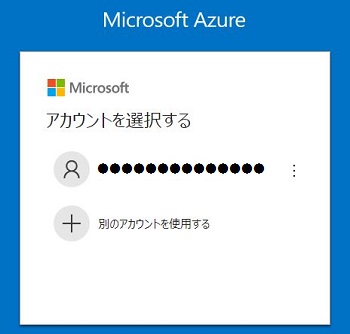
コンソール左側メニューの「Azure Active Directory」をクリックします。
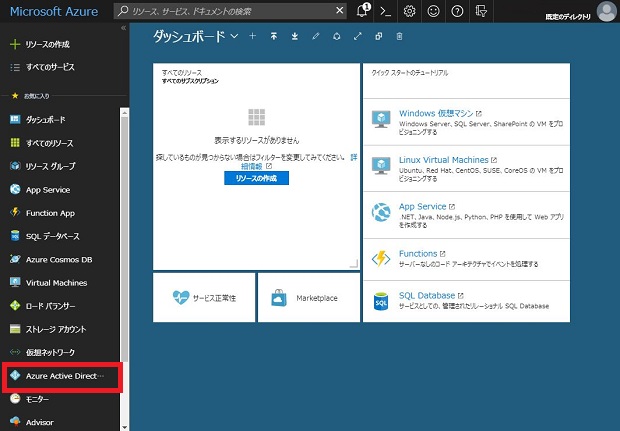
「アプリの登録」→「新しいアプリケーションの登録」とクリックしていきます。
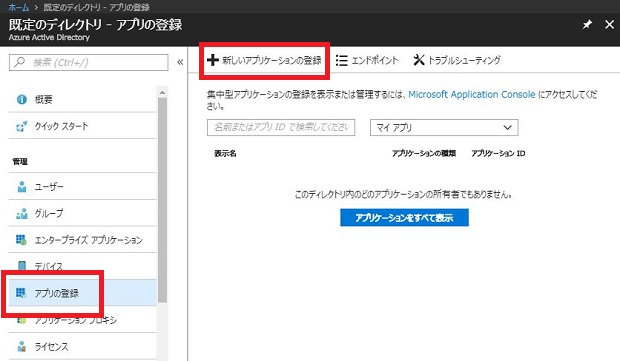
「名前」には任意の名前を入力します。(今回は「OAuth17」としています。)
「サインオンURL」には、
https://[ドメイン名]/oauth/redirect
と入力して「Save」をクリックします。([ドメイン名]の部分は自分の環境に置き換えます。)
入力ができたら「作成」をクリックします。
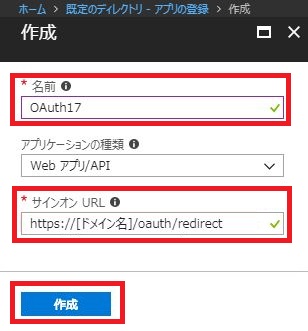
アプリケーションが登録されました。
こちらの「アプリケーションID」をコピーして違う場所にメモしておきます。(※1)
右側の設定メニューの「キー」をクリックします。
(もし右側に設定メニューが出てきていない場合は「設定」をクリックしてください。)
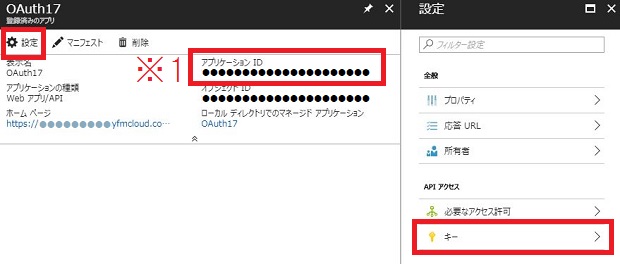
「説明」に任意のキー名を入力します。(今回は「OAuth17」としています。)
「有効期限」を設定し、「保存」をクリックします。(今回は「1年」としています。)
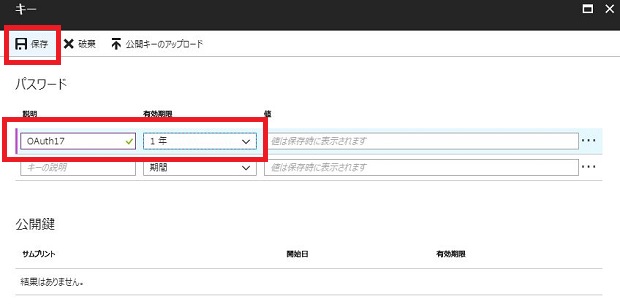
保存が完了すると「値」部分にキーの値が表示されます。
後程使用しますので、コピーして違う場所にメモしておきます。(※2)
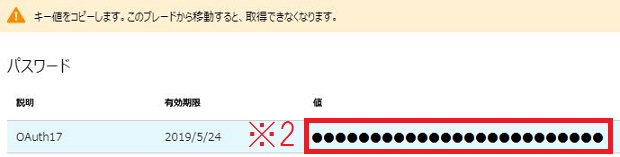
「Azure Active Directory」のメニューに戻り「プロパティ」をクリックします。
こちらの「ディレクトリID」もコピーして違う場所にメモしておきます。(※3)
これでMicrosoft Azureでの設定は完了です。
2.FileMaker ServerでのOAuth設定
メモをした3つの値を使用して、FileMaker ServerのAdmin Consoleでの設定を行います。
・AzureアプリケーションID……※1
・Azureキー ……※2
・AzureディレクトリID ……※3
全て入力できたら「設定情報を保存」をクリックします。
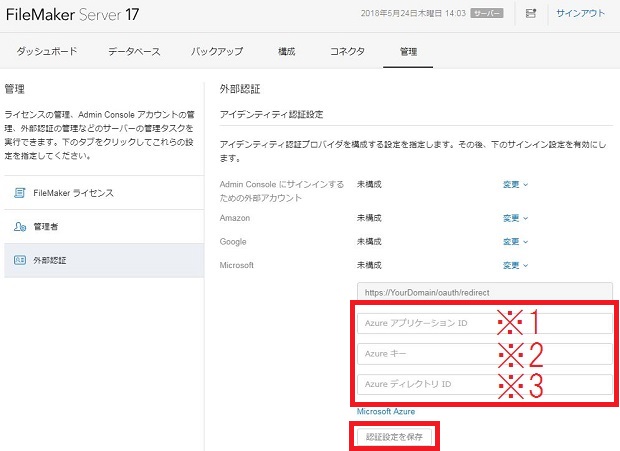
ちなみに、FileMaker Server 17ではAdmin Consoleで入力する項目名が変更されました。
16に比べて、FileMaker側とMicrosoft側の項目名が統一され、わかりやすくなりました。
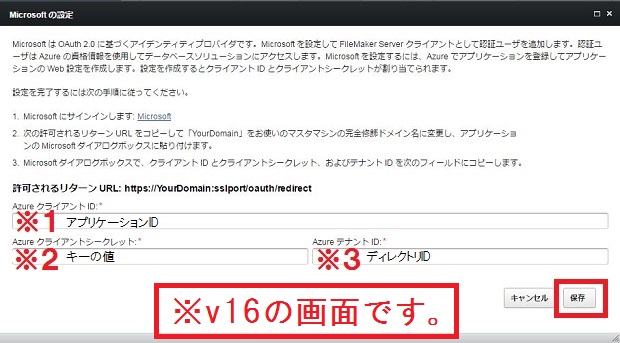
この後の手順は「-FileMaker・Google設定編-」と同様ですので、
「Google」を「Microsoft」に置き換えて設定を進めていけばOAuthの設定は完了です。
設定が完了したカスタムAppを開いてみます。
「Microsoft」をクリックするとブラウザが立ち上がります。
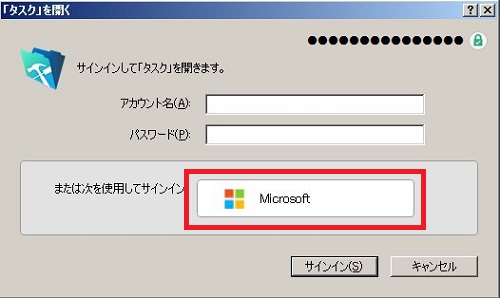
Microsoftアカウントをクリックし、サインインします。

「承諾」をクリックします。
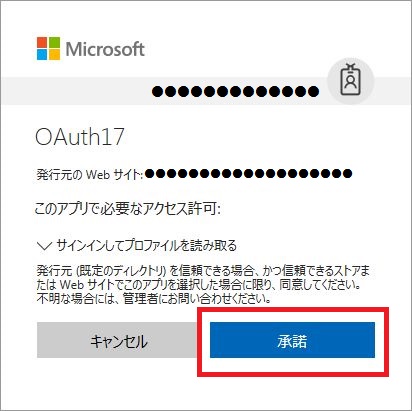
これでカスタムAppに入ることができました。
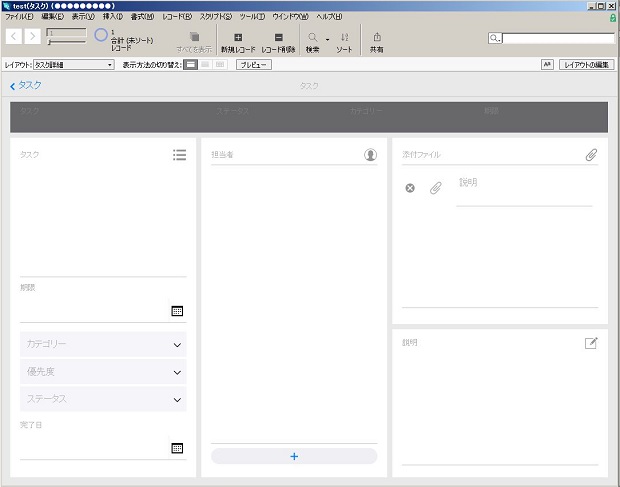
FileMaker Server 17でのOAuth設定は、16の時よりわかりやすくなっています。
また、設定後にFileMaker Serverサービスの再起動が不要になっているので、
以前より手軽に設定することができます。
普段使っているサービスのアカウントでカスタムAppにログインできるOAuth機能を、
ぜひ実際に使ってみてください!
(参考リンク)前バージョンのブログ
・FileMaker 16の新機能 「OAuthを使ってFileMakerにログインしよう!-FileMaker設定編-」
・FileMaker 16の新機能 「OAuthを使ってFileMakerにログインしよう!-Google設定編-」